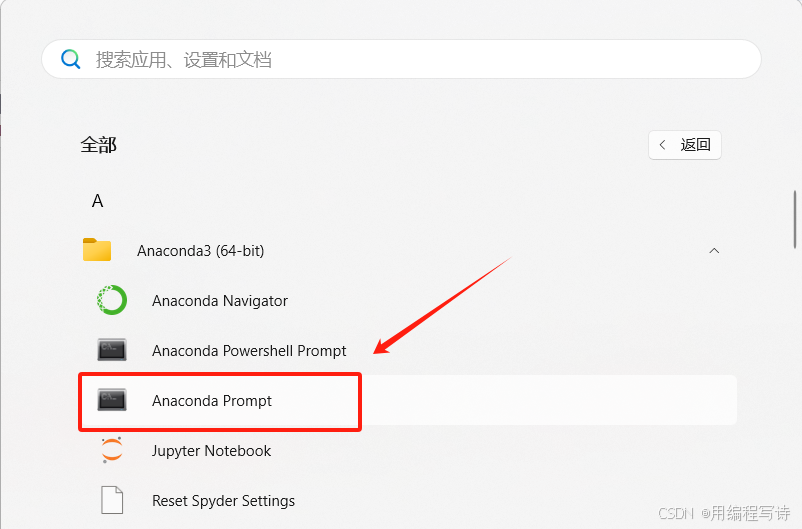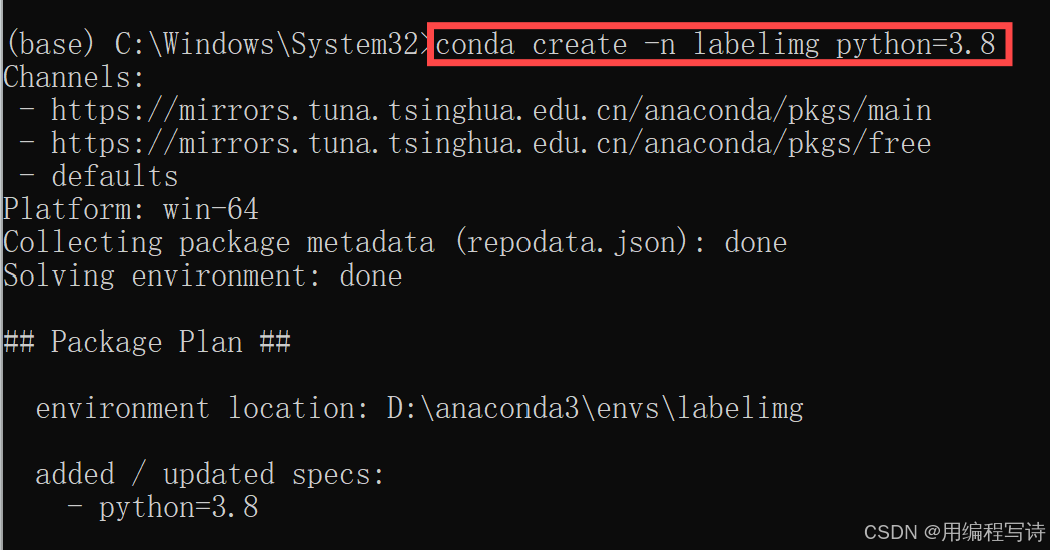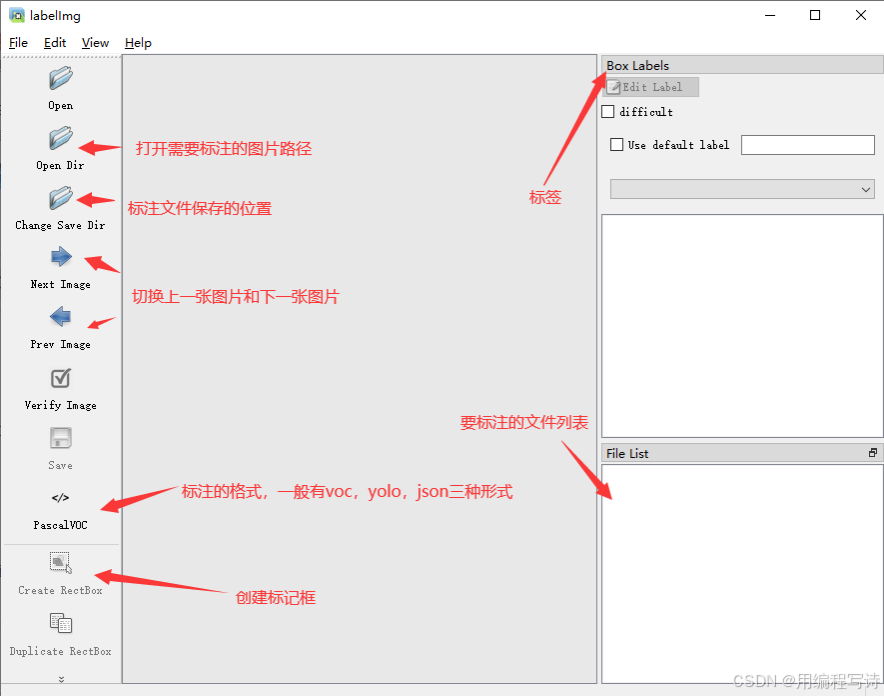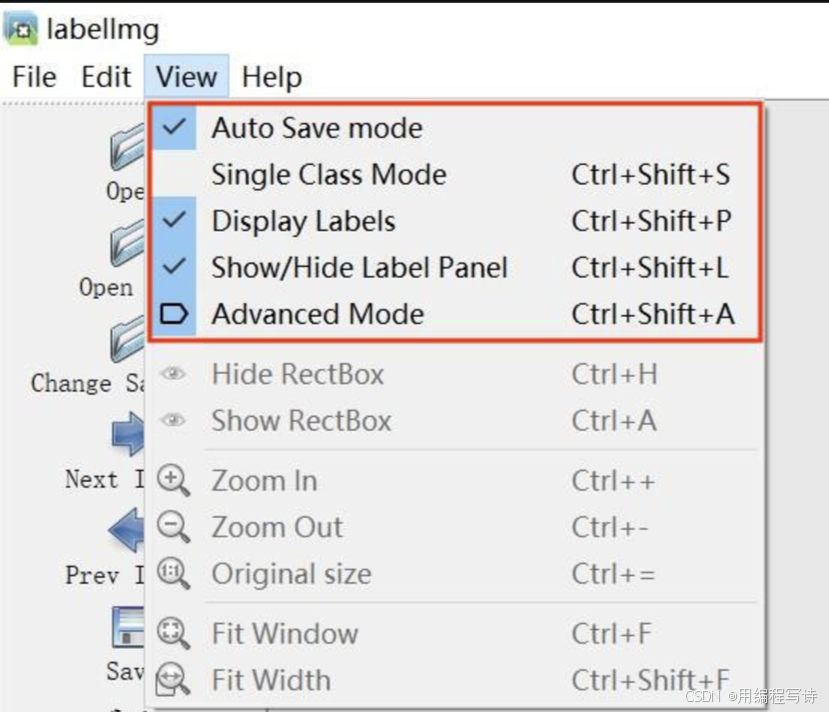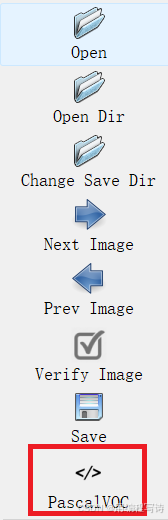标注工具:labelimg
安装方法:搜索并管理员身份运行Anaconda Prompt
创建虚拟环境:
输入指令:conda create -n labelimg python=3.8
激活虚拟环境:
输入指令:conda activate labelimg
直接采用pip安装
输入指令:pip install labelimg
安装完成后输入:labelimg
进入labelimg界面图如下:
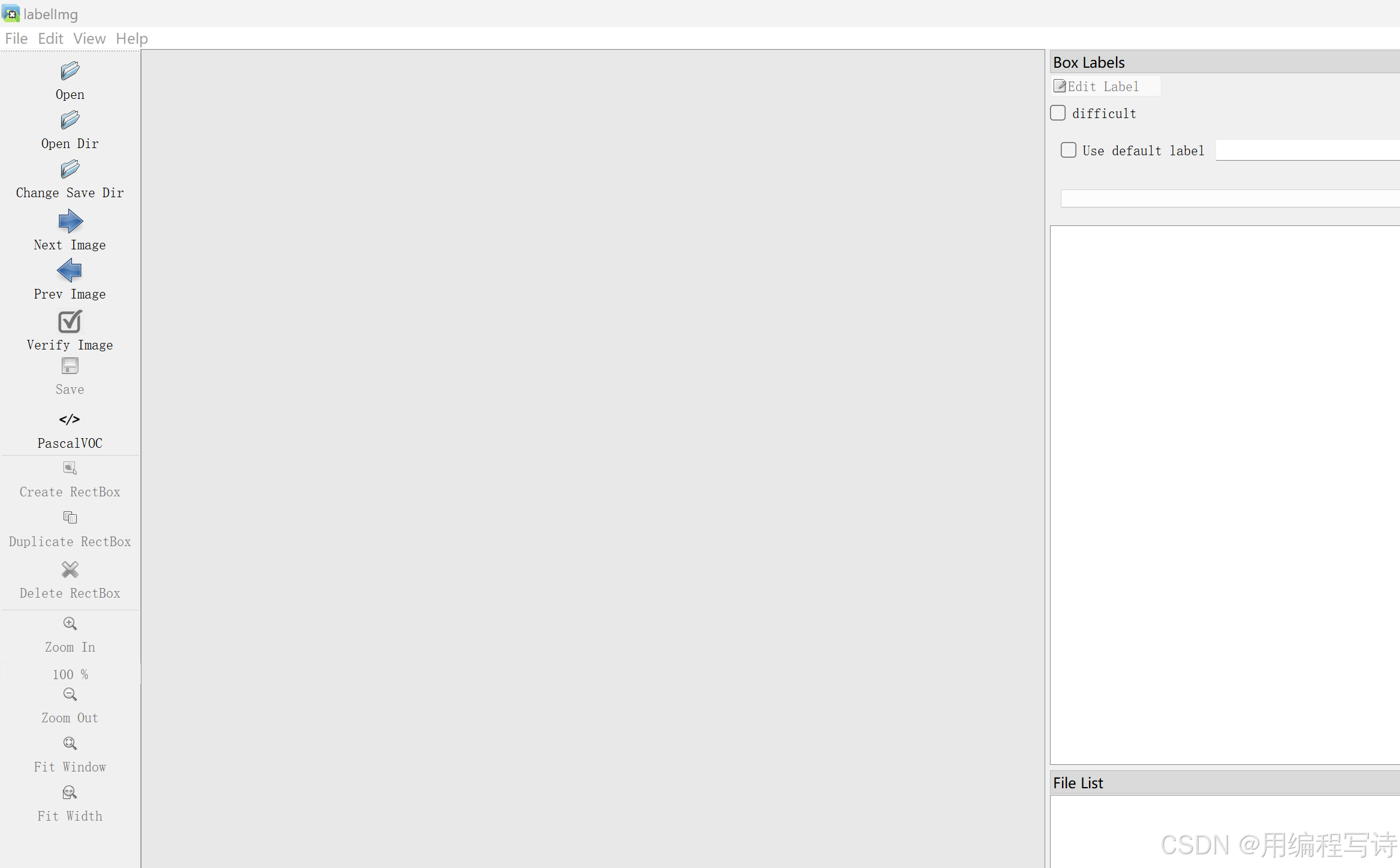
标注前的一些设置
点击View显示如下图,然后把如下的几个选项勾上:
Auto Save mode:当你切换到下一张图片时,就会自动把上一张标注的图片标签自动保存下来,这样就不用每标注一样图片都按Ctrl+S保存一下了
Display Labels:标注好图片之后,会把框和标签都显示出来
Advanced Mode:这样标注的十字架就会一直悬浮在窗口,不用每次标完一个目标,再按一次W快捷键,调出标注的十字架。
点击这里切换所需要的标注后的格式如VOC格式YOLO格式: